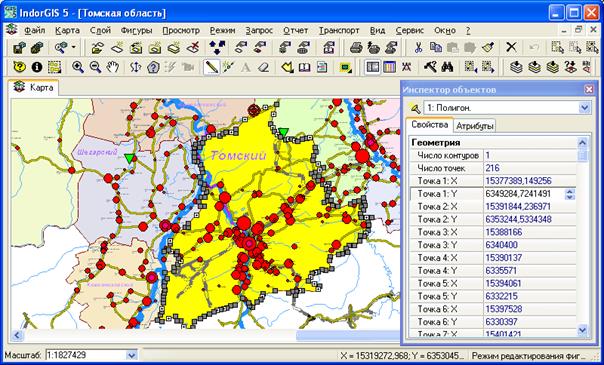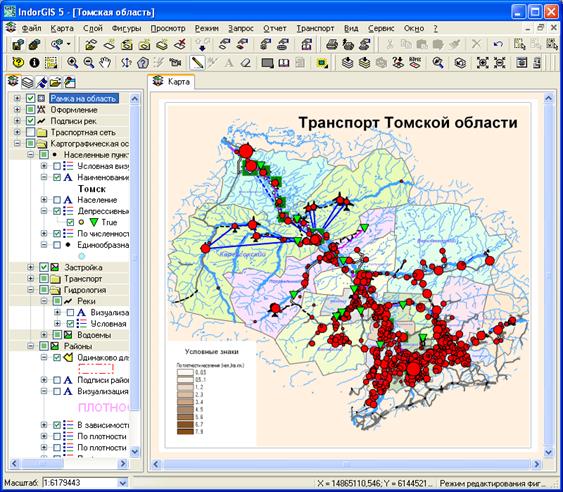Заглавная страница Избранные статьи Случайная статья Познавательные статьи Новые добавления Обратная связь FAQ Написать работу КАТЕГОРИИ: ТОП 10 на сайте Приготовление дезинфицирующих растворов различной концентрацииТехника нижней прямой подачи мяча. Франко-прусская война (причины и последствия) Организация работы процедурного кабинета Смысловое и механическое запоминание, их место и роль в усвоении знаний Коммуникативные барьеры и пути их преодоления Обработка изделий медицинского назначения многократного применения Образцы текста публицистического стиля Четыре типа изменения баланса Задачи с ответами для Всероссийской олимпиады по праву 
Мы поможем в написании ваших работ! ЗНАЕТЕ ЛИ ВЫ?
Влияние общества на человека
Приготовление дезинфицирующих растворов различной концентрации Практические работы по географии для 6 класса Организация работы процедурного кабинета Изменения в неживой природе осенью Уборка процедурного кабинета Сольфеджио. Все правила по сольфеджио Балочные системы. Определение реакций опор и моментов защемления |
Получение информации по объектамСодержание книги
Похожие статьи вашей тематики
Поиск на нашем сайте
Основное отличие электронной карты в ГИС от бумажной заключается в том, что в ГИС хранится не просто статичное изображение карты, а полноценная модель местности. Именно поэтому неотъемлемой функцией ГИС является получение детальной информации по объектам, имеющимся на карте. Предоставляемая по объектам информация в ГИС делится на атрибутивную, геометрическую и топологическую. Для получения атрибутивной информации, например, в системе ArcGIS 8.x пользователь должен перейти в режим выборки информации по объектам и указать мышкой на карте требуемый объект. В появившемся окне будут показаны все атрибуты выбранного объекта (рис. 4.7).
Рис. 4.6. Пример окна обзора карты в правой верхней части основного окна ГИС
Рис. 4.7. Получение детальной атрибутивной информации по объектам на примере ГИС ArcGIS В других ГИС аналогичным способом можно получить не только атрибутивную информацию по объектам, но и геометрическую, а также сразу отредактировать соответствующие значения. Например, в ГИС IndorGIS при выделении объекта вся информация о нём (геометрическая и атрибутивная) отображается в инспекторе объектов, с помощью которого можно просмотреть информацию по объектам и изменить её (на рис. 4.8 в окне инспектора объектов представлена геометрическая информация о районе в Томской области, находящегося в центре карты).
Рис. 4.8. Просмотр и редактирование геометрической информации
К топологической информации по заданным объектам в ГИС относятся сведения об объектах: 1) смежных с данным объектом; 2) удаленных от данного не более чем на некоторое расстояние; 3) находящихся от данного в указанном направлении; 4) содержащихся полностью внутри данного; 5) покрывающих данный объект; 6) окружающих данный объект; 7) пересекающихся с данным объектом; 8) совпадающих с данным объектом. Ещё одним отличием электронных карт от бумажных аналогов является наличие в ГИС развитых функций поиска пространственных объектов на карте в соответствии с некоторыми условиями, налагаемыми на их атрибуты. Обычно это выглядит как написание некоторого запроса на специальной упрощенной версии языка SQL. На рис. 4.9 показан пример запроса, заданного в среде ArcGIS. Этот запрос находит все города на карте мира, которые имеют население не менее 1 миллиона человек и находятся в России. Результаты выделяются в таблице и на карте.
Рис. 4.9. Поиск объектов в таблицах с помощью SQL-запросов Горячая связь Горячая связь предназначена для организации связи некоторых объектов на карте с некоторыми другими объектами, например, другими картами, проектами, растровыми изображениями и т.д. При выборе в ГИС режима горячей связи щелчок мышкой по объектам приводит к срабатыванию горячей связи, при этом, например, на экран выводится некоторое изображение, ассоциированное с выбранным объектом. При выполнении горячей связи у выбранного объекта на карте берётся значение атрибута, используемого для установления горячей связи. Затем это значение передается в процедуру выполнения горячей связи некоторого вида. На рис. 4.10 показан пример вызова горячей связи для показа изображения, ассоциированного с указанным на карте городом. Наиболее часто в геоинформационных системам используются следующие виды горячей связи: · Просмотр растрового файла. В этом случае из атрибута горячей связи берется имя файла с изображением, которое отображается на экране. · Просмотр карты или проекта. Этот вид позволяет перейти к карте (или проекту), указанной в атрибуте горячей связи. · Открытие файла. Открывает файл, указанный в атрибуте горячей связи, программой, установленной по умолчанию в Windows для данного типа файлов.
Рис. 4.10. Этапы выполнение горячей связи
· Запуск программы Windows. Запускает выполняемый файл Windows, указанный в атрибуте горячей связи. · Запуск программы с передачей параметров. Запускает фиксированный файл Windows с параметрами, указанными в атрибуте горячей связи. · Вызов в браузере страницы Интернет. Данный вид горячей связи позволяет устанавливать ссылки на произвольные адреса в Интернете. При выполнении связи ГИС запустит установленный в операционной системе интернет -браузер, которому передаст в качестве аргумента указанный в атрибуте адрес в формате URL. · Выполнение процедуры (макроса). Запускает некоторую процедуру (макрос) с параметрами, указанными в атрибуте горячей связи. Данный вид горячей связи используется в ГИС со встроенными возможностями написания процедур (макросов) на некотором языке программирования. В настоящее время в ГИС наиболее часто используется язык Visual Basic for Applications.
Видеоряды Видеоряды - это последовательность фотоснимков, сделанных через определенное расстояние вдоль некоторой траектории (см. п. 3.10). В ГИС видеоряды привязывают к некоторым линейным векторным объектам. Для создания видеорядов фотокамера (обычно достаточно простой Web-камеры) устанавливается на автомобиле. Фотокамера соединяется с портативным компьютером. При движении автомобиля компьютер должен периодически получать с фотокамеры снимки, сохранять их, а также записывать положение автомобиля во время съемки. При создании видеорядов каждый фотоснимок должен быть координатно привязан к карте. Для этого можно использовать GPS-приемники, соединённые с компьютером, либо приборы, измеряющие текущее пикетажное положение автомобиля и передающие данные в компьютер. В настоящее время различные фирмы предлагают законченные решения для создания и просмотра видеорядов. Например, ООО ИДЦ «Индор» совместно с ООО «ИндорСофт» (г. Томск) производят программно-аппаратный комплекс ИРА-3М, который состоит из портативного компьютера, Web-камеры, измерителя пикетажного положения автомобиля и специализированного программного обеспечения (рис. 4.11). Этот комплекс сохраняет полученные фотоснимки в специальном формате, которые затем привязываются к дорогам в ГИС IndorGIS.
Рис. 4.11. Программно-аппаратный комплекс для создания видеорядов ИРА-3М (производитель ООО ИДЦ «Индор», г. Томск) В IndorGIS для работы с видеорядами предусмотрен специальный режим работы с картой. В этом режиме можно выделить некоторую линию (ось дороги) на карте и привязать к этой линии видеоряд, указав имя файла видеоряда и параметры пикетажной привязки видеоряда. После того, как видеоряды привязаны, можно просто указать точку на линии, а ГИС покажет в отдельном окне соответствующий фотоснимок из автомобиля. Перемещение курсора по карте в ГИС будет автоматически вызывать смену кадров в окне просмотра видеоряда (рис. 4.12).
Рис. 4.12. Просмотр видеорядов в ГИС IndorGIS Публикация карт В среде ГИС имеются богатейшие возможности по просмотру электронных карт. Тем не менее, существует объективная потребность в получении «твердых копий карт» (в бумажном виде), а также просмотре карт в других программных продуктах, а не только в ГИС. Помимо самой ГИС, в которой создана карта, для её просмотра могут быть использоваться следующие программные продукты: 1. ГИС-вьюеры (ГИС-просмотрщики) - программы, которые обладают только функциями просмотра карт и получения элементарной информации по объектам на карте. Такие простые ГИС-вьюеры выпускают практически все основные производители ГИС, и они обычно распространяются бесплатно.
2. Системы автоматизированного проектирования (САПР) транспортного, промышленного и гражданского строительства. Используемые в таких САПР модели данных существенно отличаются от принятых в ГИС, поэтому электронные карты обычно используются там только как информационная подложка, поверх которой выполняется проектирование различных объектов. Для передачи данных из ГИС в САПР необходимо выполнить экспорт данных из ГИС в некоторый формат, который понимается в САПР. В настоящее время стандартом де-факто является формат DXF (Drawing eXchange Format) - отрытый обменный формат системы AutoCAD. Кроме того, иногда используются форматы SHP (ShapeFile) - открытый формат представления векторных нетопологических данных систем ArcGIS и ArcView GIS, а также MIF (MapInfo Interchange Format) - открытый формат представления данных ГИС MapInfo.
3. Векторные графические программы (векторные редакторы)типа Corel Draw! и Adobe Illustrator. Такие программы обычно используются для окончательной доводки карт перед печатью, т.к. именно векторные редакторы обладают огромным набором функций, позволяющих обрабатывать изображения. 4. Специализированные программы, не базирующиеся на ГИС, но в которые программистами с помощью набора ГИС-компонентов встроены дополнительные геоинформационные функции. 5. Интернет-браузеры, которые используются для просмотра карт, опубликованных в Интернете. В свою очередь, для публикации карт в Интернете используются различные геоинформационные Интернет-серверы, например, ArcIMS (Internet Map Server) производства ESRI, Inc, США. 6. Кроме того, карты могут быть экспортированы в один из широко распространенных универсальных растровых или векторных форматов, например, в BMP, GIF, JPEG, TIFF или в метафайл Windows (EMF). После этого изображение может быть просмотрено любыми доступными на компьютере приложениями или через Интернет. Теперь рассмотрим вопросы печати карт непосредственно из ГИС. Следует отметить главное отличие карт в ГИС на экране компьютера от бумажных аналогов. Изображение карты в ГИС является отражением точной математической модели пространственных объектов на местности. В то же время при составлении классических бумажных карт приходится отступать от точных геометрических характеристик объектов, чтобы более наглядно и удобно донести до человека суть карты. Процесс подготовки карты к печати состоит из следующих этапов: 1. Выбор компоновки карты. На этом этапе следует ответить на следующие вопросы: · Какая часть поверхности Земли будет изображена на карте? · На сколько листов будет поделена карта при печати? · Какие выносные фрагменты и врезки будут представлены на каждом листе карты? · Какие проекции будут использованы при печати различных листов карты и выносных фрагментов? · Какое типовое оформление будет использовано для всех листов карты? На рис. 4.13 показана типичная карта с четырьмя врезками, две из которых являются фрагментами других карт, а на двух других представлены легенда, масштабная линейка, а также справочная информация.
Рис. 4.13. Типичная карта (в нижней части листа имеется четыре врезки)
2. Подготовка картографической основы. На этом этапе необходимо определить, какие слои пространственных данных будут отображаться на различных листах создаваемой карты, а также выполнить необходимую геометрическую коррекцию данных с учетом масштаба печати и назначения карты. При этом используются такие геометрические приёмы, как: · Генерализация - замена маленьких площадных объектов линейными или точечными, например, контур реки часто заменяется её осью, а границы города - точкой; а также замена множества точечных объектов одним площадным, например, множество отдельно стоящих деревьев можно заменить полигоном. · Разгрузка карты - удаление секретных и малозначимых объектов, например, малонаселенных пунктов. · Геометрическое редактирование - внесение в некоторых местах небольших геометрических искажений данных для обеспечения лучшего зрительного восприятия карты. Например, на мелкомасштабной карте два близкорасположенных города следует немного отодвинуть друг от друга, т.к. иначе они сольются при печати. 3. Выбор способов отображения пространственных данных. На этом этапе нужно определить, какими условными знаками следует отображать точечные, линейные и площадные объекты (подробно различные способы отображения данных рассматриваются в следующей главе). На этом же этапе нужно выполнить размещение подписей объектов на карте. Подписи всех объектов обычно вначале размещают автоматически, после чего вручную дорабатывают. Некоторые надписи могут быть при этом удалены, чтобы они не заслоняли другие, более значимые. 4. Подготовка оригинал-макетов листов карты. На этом этапе всё изображение электронной карты разбивается на отдельные листы, для каждого листа задаётся некоторая рамка и наносятся дополнительные элементы внутреннего и зарамочного оформления карты, такие, как легенда карты, стрелки направления на север, масштабные линейки, дополнительные текстовые надписи и др. При необходимости на листы могут быть помещены дополнительные фрагменты этой или другой карты. 5. Печать листов карты. На этом этапе производится печать листов карты на принтере или плоттере. В настоящее время большинство ГИС работает в среде Windows, которая бёрет на себя все проблемы взаимодействия с принтерами и плоттерами. Пользователь только должен выбрать принтер или плоттер, на который будет выполняться печать, указать параметры печати, и направить карту на печать. В некоторые ГИС встроены различные дополнительные функции для управления процессом печати. Одной из таких функций является возможность печати больших карт на маленьких принтерах. Например, если нужно напечатать карту размером 1х1 м, но нет необходимого для этого широкоформатного принтера, то можно обойтись и обычным принтером формата A4, указав в ГИС, что при печати карту нужно разбить на листы. К другим функциям печати ГИС относятся растеризация изображения перед печатью (это в ряде случаев ускоряет процесс печати), управление цветами, управление способом печати текстовых надписей и пр.
В настоящее время в ГИС используется 3 основных подхода к процессу подготовки карт к печати: Подход 1. В ГИС готовится картографическая основа, которая затем передается в другую программу - универсальный (типа Corel Draw! или Adobe Illustrator) или специализированный векторный редактор для последующей обработки и подготовки карты к печати. На рис. 4.14 показана карта, созданная в специализированном редакторе IndorDraw, предназначенном для подготовки чертежей и карт к печати. Этот подход позволяет создавать карты, наиболее качественные с точки зрения дизайна, но он более трудоемок. Однако проще и нагляднее является 2-й подход и особенно 3-й (см. ниже).
Рис. 4.14. Подготовка карты к печати в специализированном векторном редакторе IndorDraw
Подход 2. Карта готовится к печати в ГИС с использованием для оформления расширенных методов визуализации пространственных данных, а также дополнительных слоёв карты с возможностью создания картографических рамок и рисования разнообразных фигур. Такой подход используется, например, в ГИС IndorGIS (рис. 4.15). Эта система позволяет наложить поверх картографической основы специальные слои оформления, включающие картографическую или топографическую рамку, а также разнообразные фигуры для внутрирамочного и зарамочного оформления. В слой оформления могут быть включены легенда карты, стрелки направления на север, масштабные линейки, а также фрагменты этой или другой карты. Для задания нестандартного оформления можно использовать разнообразные типы линий, многоугольников, прямоугольников, окружностей, дуг, сплайнов и точечных символов. Если нужно поверх карты разместить какие-то таблицы, графики или другие сложные изображения, то можно воспользоваться функцией помещения на карту произвольного OLE-документа. Например, так можно поместить фрагмент текстового документа Microsoft Word, электронную таблицу, график или диаграмму Microsoft Excel.
Рис. 4.15. Подготовка карты к печати в ГИС IndorGIS Подход 3. Для подготовки карт к печати в ГИС вводится новое понятие - макет карты. Макет - это способ расположения различных печатаемых элементов карты на листе бумаги. На макет можно поместить фрагменты различных карт, легенду, масштабные линейки, стрелки направления на север, дополнительные текстовые надписи и пр. В настоящее время данный подход наиболее полно реализован в геоинформационной системе ArcGIS (рис. 4.16), а также в некоторых других ГИС.
Рис. 4.16. Подготовка макета карты для печати в ГИС ArcGIS Вопросы для самопроверки 1. Что такое ГИС-проект? 2. Какие основные способы навигации имеются в ГИС? 3. Какую информацию можно получить по объектам в ГИС? 4. Что такое горячая связь? 5. Что такое видеоряды и как они применяются в ГИС? 6. В каких классах программных продуктах, кроме ГИС, можно работать с картами? 7. Каковы основные этапы подготовки карт к печати?
|
|||||||||
|
Последнее изменение этой страницы: 2016-04-18; просмотров: 1014; Нарушение авторского права страницы; Мы поможем в написании вашей работы! infopedia.su Все материалы представленные на сайте исключительно с целью ознакомления читателями и не преследуют коммерческих целей или нарушение авторских прав. Обратная связь - 3.16.66.199 (0.015 с.) |